excel如何升序、降序排列
1、打开一份需要排序的数据表。
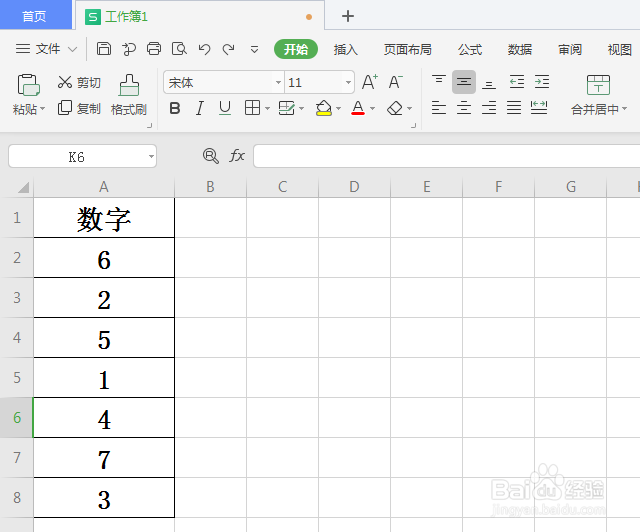
2、拖动鼠标选中数据,点击上方工具栏的“开始”,找到“排序”。
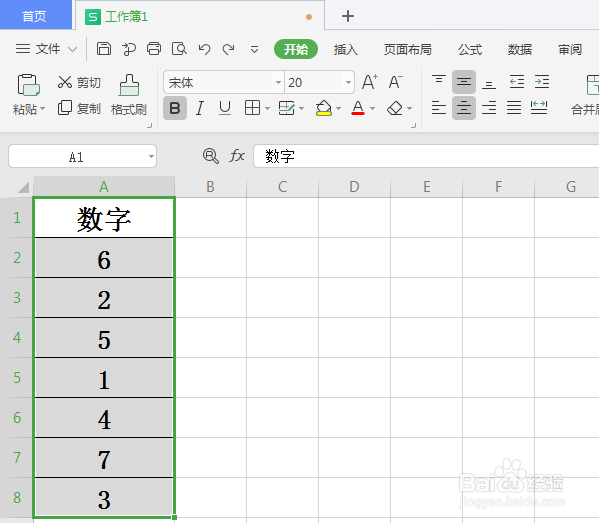
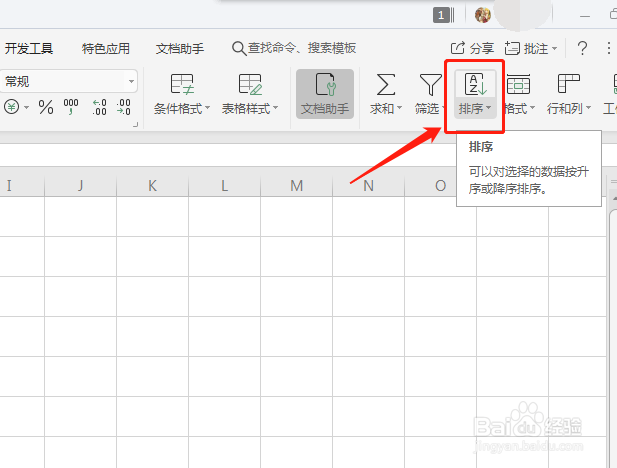
3、点击“升序”,则数据实现升序排列。
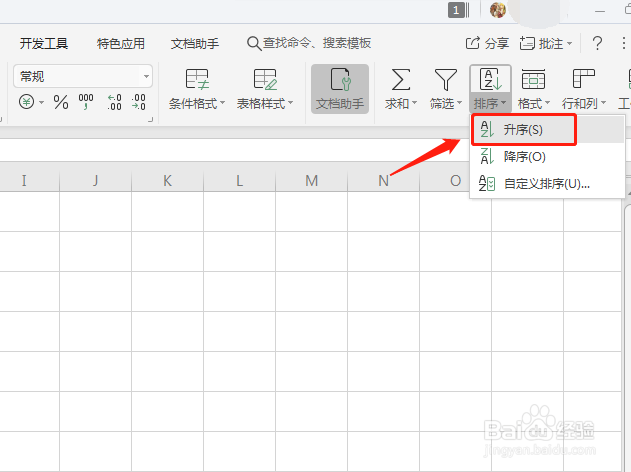
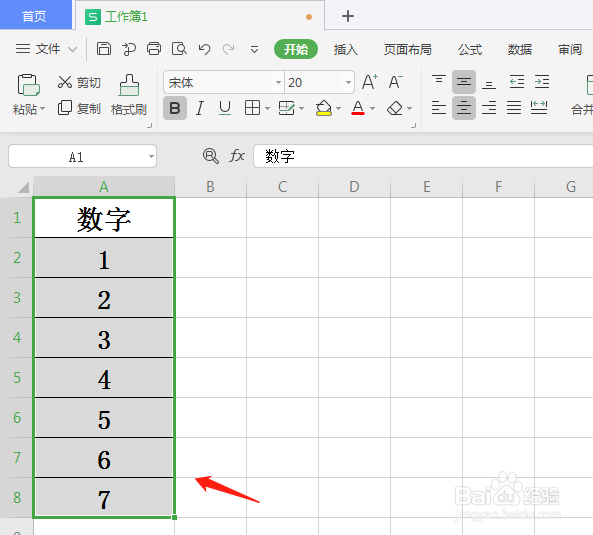
4、点击“降序”,则数据实现降序排列。
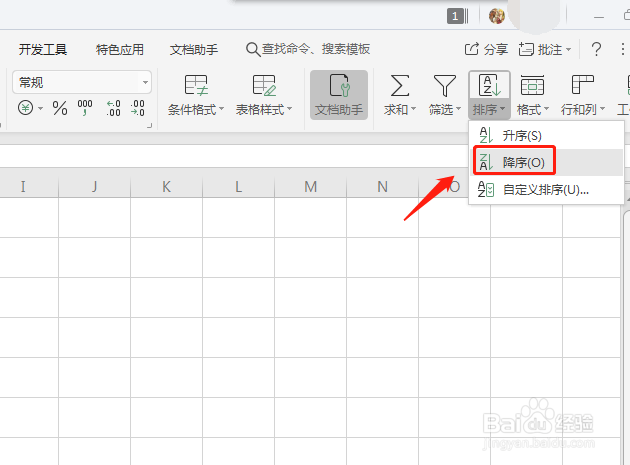
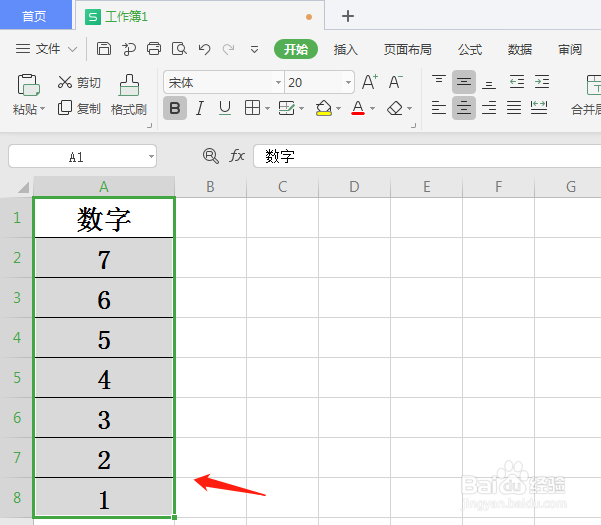
1、选中数据后,点击上方工具栏的“开始”,找到“筛选”。
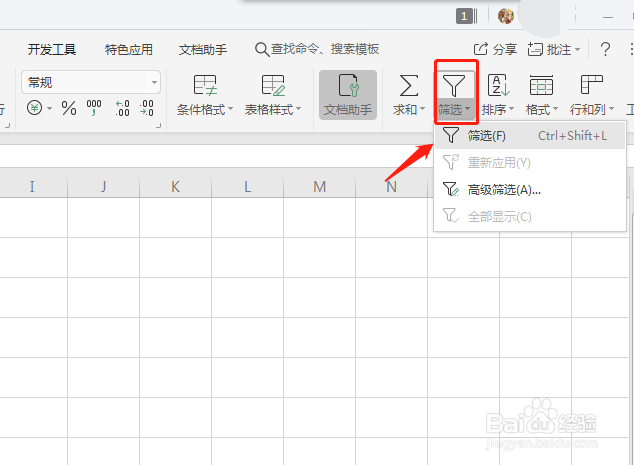
2、点击“筛选”之后,首行数据右上角会出现一个筛选按钮。
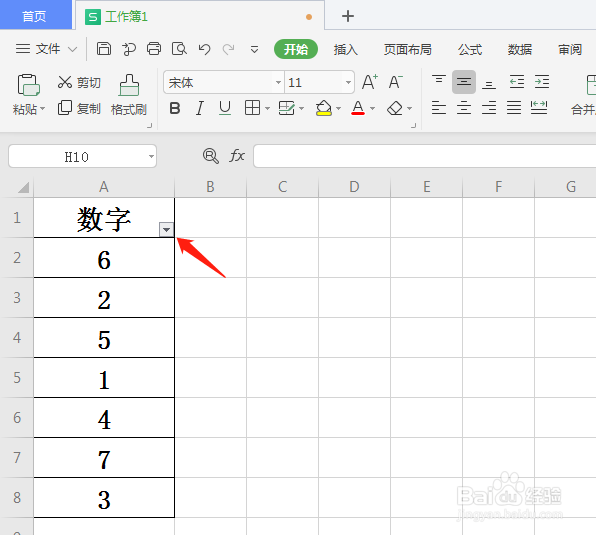
3、点击筛选按钮,我们就可以使用升序、降序排列功能。
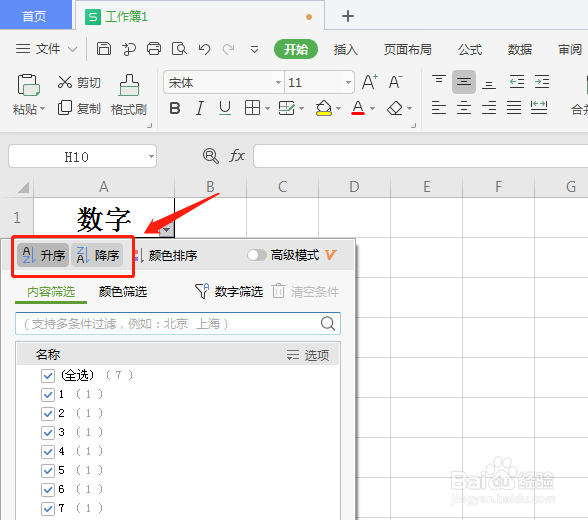
4、升序、降序排列之后的数据表如图所示。
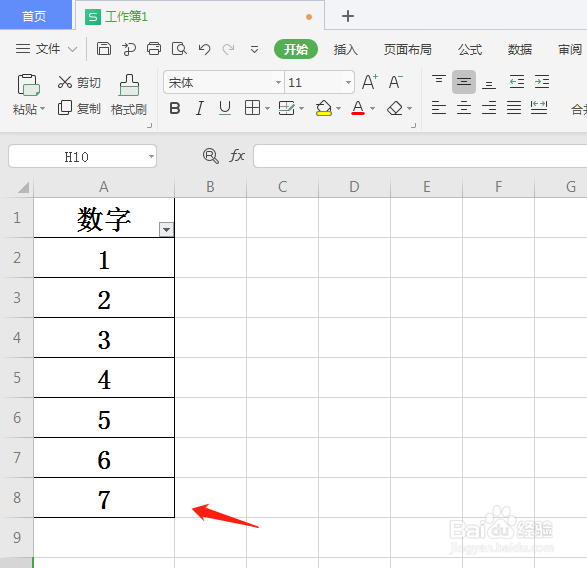
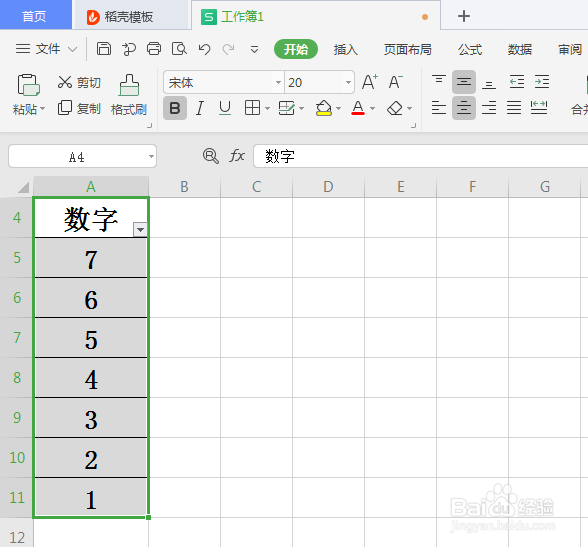
5、方法总结:
方法一
1、打开一份需要排序的数据表;
2、点击“筛选”之后,首行数据右上角会出现一个筛选按钮;
3、点击“升序”,则数据实现升序排列;
4、点击“降序”,则数据实现降序排列。
方法二
1、选中数据后,点击上方工具栏的“开始”,找到“筛选”;
2、点击“筛选”之后,首行数据右上角会出现一个筛选按钮;
3、点击筛选按钮,我们就可以使用升序、降序排列功能。
声明:本网站引用、摘录或转载内容仅供网站访问者交流或参考,不代表本站立场,如存在版权或非法内容,请联系站长删除,联系邮箱:site.kefu@qq.com。
阅读量:190
阅读量:117
阅读量:168
阅读量:49
阅读量:184